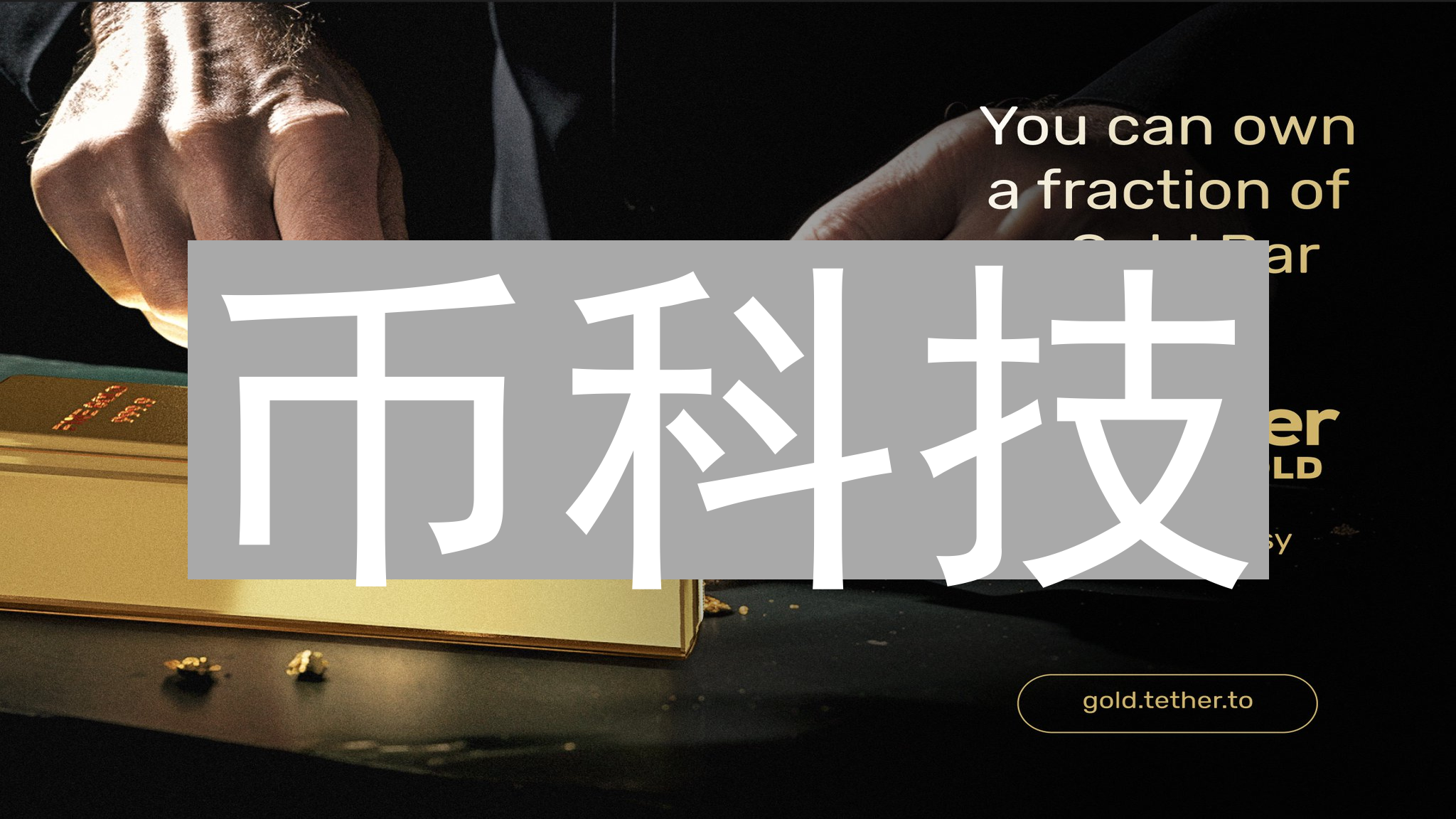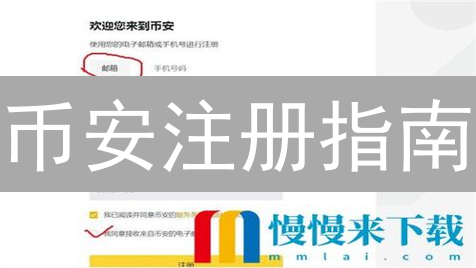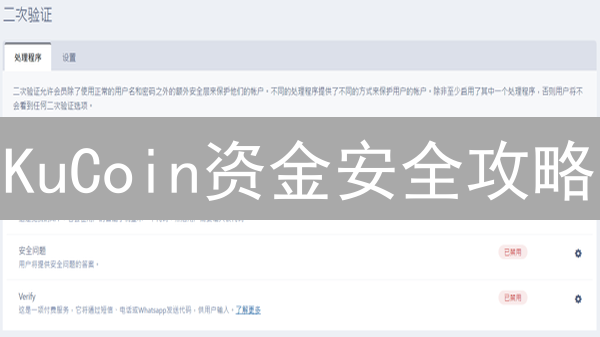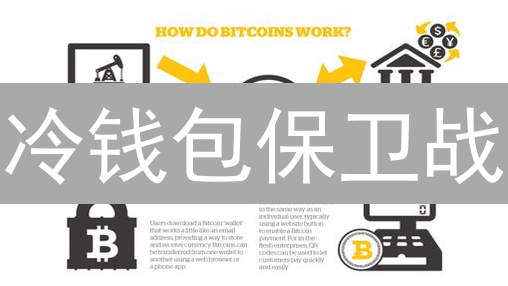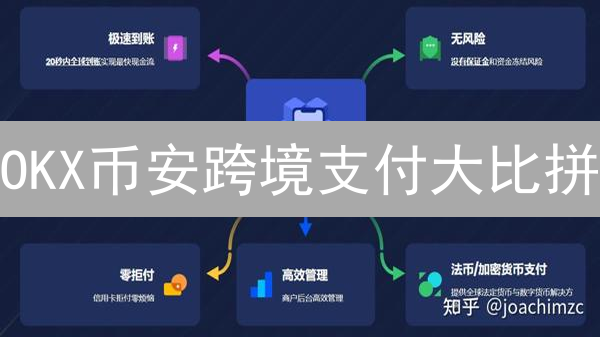如何在Binance设置2FA增强账户安全性
Binance作为全球领先的加密货币交易平台,吸引了大量的用户参与数字资产的交易。然而,加密货币领域的安全性至关重要,保护账户免受未经授权的访问是每个用户的首要任务。启用双重验证 (2FA) 是一种有效的安全措施,能够在密码之外增加一层额外的保护。本文将详细介绍如何在Binance上设置2FA,以增强您的账户安全性。
什么是双重验证 (2FA)?
双重验证 (2FA) 是一种增强账户安全性的关键措施,它要求用户在登录时提供两种不同类型的身份验证凭据,以此来验证用户的身份。这不仅仅依赖于单一密码,而是增加了一层额外的安全保护,显著降低了账户被非法入侵的风险。2FA 的核心理念是“多因素身份验证”,它基于以下原则:只有同时掌握多种身份验证因素的人,才能被确认为账户的合法所有者。
典型的 2FA 流程包括:
- 您知道的东西(Knowledge Factor): 这通常是您的密码,即您在账户注册时设置的,并且必须保密的字符串。这是最常见的身份验证因素,但也是最容易被泄露或破解的。
-
您拥有的东西(Possession Factor):
这是指您物理上拥有的设备或物品,用于生成或接收验证码。常见的形式包括:
- 手机验证码: 通过短信或身份验证 App(如 Google Authenticator, Authy)接收的动态验证码。
- 硬件安全密钥: 一种物理设备(如 YubiKey),需要插入电脑并通过 USB 接口进行验证。
- 一次性密码生成器 (OTP Generator): 一种独立的硬件设备,可以生成一次性使用的密码。
- 您是谁(Inherence Factor): 这是指基于您自身的生物特征,例如指纹、面部识别或声音识别。虽然应用场景相对较少,但在一些安全性要求极高的场合可能会使用。
通过结合“您知道的东西”和“您拥有的东西”,即使攻击者获得了您的密码(例如通过网络钓鱼攻击),他们仍然需要获得您的第二种验证因素(例如您的手机)才能成功登录您的账户。这大大提高了账户的安全性,使其更能抵抗各种类型的攻击。
启用 2FA 的好处显而易见,它能有效保护您的账户免受密码泄露、撞库攻击、恶意软件等威胁。建议在所有支持 2FA 的重要账户上启用此功能,例如银行账户、电子邮件账户、社交媒体账户以及加密货币交易所账户。
Binance支持的2FA方法
为了增强账户安全性,Binance平台支持多种双重验证 (2FA) 方法。用户可以根据自身的安全需求和使用习惯,灵活选择最合适的方案。以下详细介绍Binance提供的各类2FA选项:
- Google Authenticator/Authy (强烈推荐): 这是一种基于时间的一次性密码 (Time-Based One-Time Password, TOTP) 机制。用户需要在移动设备上安装TOTP生成器应用程序,例如Google Authenticator或Authy。这些应用程序会根据时间算法,在您的手机上生成一个唯一的、具有时效性的6-8位数字验证码。验证码通常每30秒或60秒自动更新,确保安全性。使用此类应用程序的好处包括:无需网络连接即可生成验证码,极大地降低了受到中间人攻击的风险,以及跨设备备份功能的便利性。推荐用户优先考虑此方案,以获得最佳的安全性和便捷性。
- 短信验证 (SMS Authentication): Binance会将包含验证码的短信发送到您预先绑定的手机号码上。用户在登录或进行敏感操作时,需要输入收到的验证码进行验证。虽然这种方式较为简单易用,但安全性相对较低。短信验证容易受到SIM卡交换攻击(SIM Swapping),攻击者可以通过欺骗手段获取您的SIM卡控制权,从而拦截短信验证码。短信在传输过程中也可能存在被截获的风险。因此,建议用户谨慎使用短信验证,并尽量选择更安全的2FA方式。
- 硬件安全密钥 (Hardware Security Key): 这是一种更高级别的安全验证方式。用户可以使用兼容FIDO (Fast Identity Online) 标准的硬件设备,例如YubiKey或其他品牌的安全密钥,进行身份验证。硬件安全密钥通过物理方式进行身份验证,有效防止网络钓鱼、中间人攻击等多种安全威胁。使用硬件安全密钥时,需要将其插入计算机的USB端口,并在登录或交易时触摸密钥上的按钮。由于硬件安全密钥需要物理访问,因此安全性极高。但需要注意的是,硬件安全密钥可能需要一定的成本,并且首次使用需要进行配置。用户需要妥善保管硬件安全密钥,以防丢失或损坏。
综合考虑安全性、便捷性和成本等因素,通常情况下,我们强烈推荐用户使用Google Authenticator或Authy等TOTP应用程序。尽管短信验证使用起来较为方便,但其安全性存在明显的不足,容易受到SIM卡交换攻击等威胁。而硬件安全密钥虽然安全性极高,但可能需要额外的成本和一定的配置过程。因此,对于大多数用户而言,TOTP应用程序是性价比最高的2FA选择。用户可以根据自己的实际情况,选择最适合自己的2FA方案,并定期检查账户的安全设置,确保账户的安全。
使用Google Authenticator或Authy设置两步验证 (2FA)
两步验证 (2FA) 是一种安全协议,它在您登录账户时,除了用户名和密码之外,还需要提供另一种验证方式。这可以显著提高账户的安全性,防止未经授权的访问,即使您的密码泄露。
以下是如何使用Google Authenticator或Authy在Binance交易所设置2FA的详细步骤:
- 登录您的Binance账户。
- 进入账户安全设置。
- 选择Google Authenticator或Authy。
- 下载并安装Authenticator应用。
- 扫描二维码或手动输入密钥。
- 输入验证码并启用2FA。
- 备份您的恢复密钥。
确保您访问的是 Binance 官方网站 (www.binance.com)。输入您的注册邮箱或手机号码,以及您的账户密码。请务必仔细检查网址,以防钓鱼网站窃取您的登录凭据。完成人机身份验证 (如ReCaptcha)。
成功登录后,将鼠标悬停在页面右上角的个人资料图标上。这通常会显示您的用户ID或账户名称。在弹出的下拉菜单中,找到并选择 "安全" 选项。此页面集中管理您的账户安全设置,包括2FA、反钓鱼码等。
在安全设置页面,您会看到一个名为 "2FA验证" 或类似的选项,其中列出了可用的2FA方法。找到 "Google验证" 选项(请注意,虽然标签为“Google验证”,但它与Authy等兼容Authenticator应用也完全兼容),然后点击 "启用" 或 "开启" 按钮开始设置过程。
如果您的智能手机上尚未安装Google Authenticator或Authy,则需要先下载并安装。对于iOS设备,请访问App Store;对于Android设备,请访问Google Play Store。搜索 "Google Authenticator" 或 "Authy",找到官方应用程序并下载安装。请务必选择由 Google LLC 或 Authy Inc. 发布的官方应用,以避免恶意软件。
在Binance的2FA设置页面,系统会生成一个二维码和一个16位的密钥(也称为“种子密钥”)。打开您手机上的Authenticator应用程序(Google Authenticator或Authy),点击添加账户的按钮(通常是一个加号图标)。应用程序会提示您扫描二维码或手动输入密钥。如果扫描二维码失败,可以选择手动输入密钥。手动输入时请务必仔细核对,确保字符准确无误。
重要提示: 请务必将此16位密钥备份到安全且离线的地方,例如写在纸质笔记上并妥善保管,或者使用信誉良好的密码管理器进行加密存储。此密钥是恢复2FA访问权限的关键。如果您的手机丢失、损坏或Authenticator应用程序出现问题,您需要使用此密钥来重新配置2FA。
在Authenticator应用程序中,您会看到一个每隔一段时间(通常为30秒)自动变化的6位数字验证码。在Binance页面上,找到输入验证码的框,输入当前在Authenticator应用程序中显示的6位验证码,然后点击 "启用"、"确认" 或类似的按钮。请务必在验证码失效之前输入,否则需要重新输入。
成功启用2FA后,Binance通常会提供一个恢复密钥(也称为“备份码”)。这是一个非常重要的信息,您需要妥善保管。如果您的手机丢失或无法访问Authenticator应用程序,您可以使用此恢复密钥来禁用2FA并重新配置。强烈建议将恢复密钥打印出来并保存在安全的地方,例如银行保险箱或防火保险柜。或者,使用密码管理器进行加密存储也是一个不错的选择。
使用短信验证设置2FA
尽管与专用身份验证器应用或硬件密钥相比,短信验证的安全性相对较低,但它仍然是一种在无法使用其他更安全的2FA方法时可行的选项。短信验证利用移动网络发送验证码,为您的账户增加了一层保护。以下是使用短信验证设置两步验证 (2FA) 的步骤:
-
登录您的Binance账户
与之前的方法相同,首先访问 Binance 官方网站(确保使用正确的域名以避免钓鱼网站),然后使用您的用户名和密码登录您的账户。仔细检查URL,确认已启用HTTPS连接,以确保通信安全。
-
进入账户安全设置
成功登录后,将鼠标悬停在页面右上角的个人资料图标上,在下拉菜单中选择 "安全" 选项。这将带您进入账户安全设置页面,您可以在此管理各种安全设置。
-
选择短信验证
在 "2FA验证" 或 "两步验证" 选项中,找到 "短信验证" 选项,然后点击 "启用" 或 "设置" 按钮。您可能会看到其他2FA选项,例如Google Authenticator或硬件密钥,但在这里我们专注于短信验证。
-
验证您的手机号码
在弹出的窗口或页面中,输入您想要用于接收验证码的手机号码。请确保输入正确的国家代码,并仔细检查号码是否准确。输入手机号码后,点击 "发送验证码" 按钮。Binance会将一个包含6位数字的验证码通过短信发送到您的手机。收到验证码后,在指定区域输入验证码,然后点击 "提交" 或 "验证" 按钮。如果在几分钟内没有收到验证码,请点击 "重新发送验证码" 按钮。务必使用与您的 Binance 账户相关联的手机号码,避免使用公共电话或 VoIP 服务号码。
-
启用短信验证
成功完成手机号码验证后,系统会确认短信验证已启用。请注意,启用短信验证后,每次您登录您的Binance账户或尝试执行某些敏感操作(例如提币、更改密码或修改安全设置)时,您都会收到一个包含一次性验证码的短信。您需要在指定时间内输入此验证码才能完成操作。启用短信验证后,请务必将您的手机号码保存在安全的地方,避免丢失或被盗。同时,请警惕任何声称来自 Binance 并要求您提供验证码的短信或电话,以防范钓鱼攻击。
硬件安全密钥设置
使用硬件安全密钥为您的Binance账户提供了最强大的安全防护级别,有效抵御网络钓鱼、恶意软件以及账户接管等安全威胁。配置硬件安全密钥的过程涉及购买、设置以及在Binance平台注册等步骤,务必仔细操作。
-
购买并设置您的硬件安全密钥。
选择兼容FIDO U2F或FIDO2协议标准的硬件安全密钥,例如YubiKey、Ledger Nano S Plus或Google Titan Security Key等。确保从官方或授权渠道购买,以避免假冒伪劣产品带来的安全风险。详细阅读并严格遵循制造商提供的设置指南,完成密钥的初始化设置,例如设置PIN码、更新固件等操作。建议备份恢复机制,例如备份密钥或恢复码,以防止密钥丢失或损坏导致账户无法访问。
-
登录您的Binance账户。
使用您的常用浏览器(建议使用Chrome、Firefox或Safari的最新版本)访问Binance官方网站(务必仔细核对域名,谨防钓鱼网站),输入您的账户名和密码进行登录。
-
进入账户安全设置。
登录成功后,将鼠标光标悬停在页面右上角的用户个人资料图标上,在下拉菜单中选择“安全”选项,进入账户安全设置页面。
-
选择硬件安全密钥。
在“2FA验证”或类似的账户安全选项中,找到“安全密钥”或“硬件密钥”相关的选项,然后点击“管理”或“添加”按钮,开始硬件安全密钥的配置过程。
-
注册您的安全密钥。
根据Binance平台的提示,注册您的硬件安全密钥。通常,系统会要求您插入硬件安全密钥到计算机的USB接口,并在密钥上触摸或按下按钮,以验证您的身份。请务必在操作过程中仔细阅读屏幕上的说明,并按照指示完成注册。
-
完成注册。
成功注册后,您的硬件安全密钥将与您的Binance账户永久绑定。今后每次登录或进行敏感操作(如提币、修改账户信息等)时,系统都会要求您插入硬件安全密钥并进行验证。请妥善保管您的硬件安全密钥,避免丢失或被盗。强烈建议您同时启用其他安全措施,如手机验证码、邮箱验证等,以形成多重安全防护体系,进一步提升账户的安全性。
禁用双重验证 (2FA)
如果您需要禁用双重验证 (2FA),请务必仔细阅读以下步骤。请注意,禁用 2FA 会显著降低您账户的安全性,使您的账户更容易受到未经授权的访问。在禁用之前,请务必权衡风险并考虑其他更安全的身份验证方法。
-
登录您的币安 (Binance) 账户。
打开您的网络浏览器,访问币安官方网站 (Binance.com)。使用您的注册邮箱或手机号码以及密码登录您的账户。 请务必确认您访问的是官方网站,以防止网络钓鱼攻击。
-
进入账户安全设置。
登录成功后,将鼠标悬停在页面右上角的个人资料图标上,在下拉菜单中找到并选择 "安全" 选项。这将引导您进入账户安全设置页面,您可以在这里管理您的安全设置。
-
找到相应的 2FA 方法并禁用。
在 "2FA验证" 或类似的选项中,您将看到当前启用的 2FA 方法列表,例如 Google 验证器 (Google Authenticator) 或短信验证 (SMS Authentication)。找到您想要禁用的 2FA 方法,然后点击相应的 "禁用" 按钮。请注意,根据您账户的安全设置,您可能需要完成额外的安全验证才能继续。
-
验证身份。
为了确认是您本人操作,系统会要求您进行身份验证。这可能包括输入您的账户密码、接收并输入短信验证码,或者输入 Google 验证器生成的验证码。根据您之前启用的安全设置,验证方式可能会有所不同。请按照页面上的提示,准确输入所需的信息。
-
完成禁用。
在成功完成身份验证后,您所选择的 2FA 方法将被禁用。系统通常会显示一条确认消息,告知您 2FA 已被成功禁用。为了您的账户安全,强烈建议您在禁用 2FA 后尽快启用其他更安全的身份验证方式,例如使用硬件密钥或生物识别验证。
重要提示
- 备份您的恢复密钥! 无论您选择哪种2FA方法,例如谷歌验证器、短信验证或硬件安全密钥,务必备份您的恢复密钥。恢复密钥是您在丢失或无法访问您的第二种验证因素(如手机丢失、设备损坏或验证器应用程序出现问题)时,重新获得账户访问权限的唯一途径。请将恢复密钥保存在安全且易于记忆的地方,例如离线存储或密码管理器中。
- 不要与任何人分享您的验证码或恢复密钥! 切勿将您的2FA验证码(无论是谷歌验证器生成的、通过短信接收的还是硬件密钥产生的)或恢复密钥透露给任何人。 Binance员工绝不会以任何理由要求您提供这些信息。任何索要这些信息的行为都应被视为潜在的网络钓鱼或诈骗尝试。
- 警惕网络钓鱼诈骗! 网络钓鱼攻击者可能会试图通过发送伪装成 Binance 官方邮件的欺诈性电子邮件或创建虚假的 Binance 网站来窃取您的登录凭据。在点击任何链接或输入任何个人信息之前,请始终仔细检查 URL,并确保您访问的是 Binance 的官方网站(通常以 `www.binance.com` 开头)。注意检查域名是否拼写正确,是否存在可疑字符或子域名。
- 定期审查您的安全设置! 为了确保您的 Binance 账户安全,建议您定期检查您的账户安全设置。确认您的2FA方法仍然有效,并且没有未经授权的登录尝试或账户活动。审查您的提现地址白名单,确保只包含您信任的地址。检查您的API密钥权限,并禁用任何不再使用的API密钥。定期更改您的密码也是一种良好的安全实践。
通过启用双重身份验证(2FA),您可以显著提高您的 Binance 账户的安全级别,并有效保护您的数字资产免受未经授权的访问和潜在的损失。启用 2FA 为您的账户增加了一层额外的安全保障,即使攻击者获取了您的密码,也无法轻易访问您的账户。